友達や同僚などと連絡を取るにはスマホの電話帳に頼るのが世の習いです。電話帳がないと、覚えがある番号は僅かな幾つしかない今に、電話帳の重要性はもはや言う必要もないでしょう。
だからこそ、失ったら困る電話帳やアドレス帳のデータ紛失を防ぐため、バックアップを取ることが大事です。これから幾つドコモスマホの電話帳をバックアップする方法を紹介します、必要があればご参考ください。
一、「ドコモ電話帳」で電話帳をバックアップする方法
二、ドコモバックアップで電話帳をバックアップする方法
三、「FonePaw Androidデータバックアップ・復元」で電話帳をバックアップする方法
一、「ドコモ電話帳」で電話帳をバックアップする方法
ドコモ公式アプリの「ドコモ電話帳」を通じて、電話帳をクラウドにバックアップすることができます。やり方は以下になります。
1、まずは「ドコモ電話帳」をダウンロードします。「ドコモ電話帳」は「電話帳.apk」と「電話帳サービス.apk」二つの部分から構成させています。そして、二つのアプリのバーションも最新でなければ利用できません、ご注意してください。
2、自動バックアップ機能をオンにしたら、スマホの電話帳データは毎月一度で自動バックアップされます。例えば電話帳やアドレス帳を誤って削除してもバックアップから復旧できるから心配はいりません。
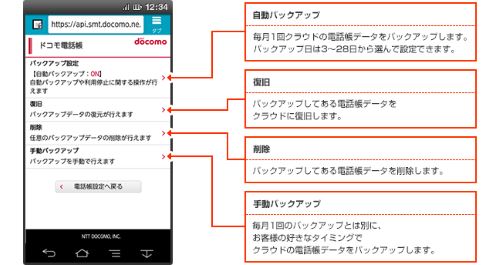
しかしこのアプリでの電話帳バックアップはクラウドと通信する必要があるので、もしネットがない環境でバックアップしたいでしたら、次の方法をご覧下さい。
二、ドコモバックアップで電話帳をバックアップする方法
同じくドコモ公式アプリの「ドコモバックアップ」を活用することで、簡単な操作で電話帳をmicroSDカードにバックアップできます。
1、ドコモスマホのアプリから「ドコモバックアップ」をタップして、ホームに入ってください。
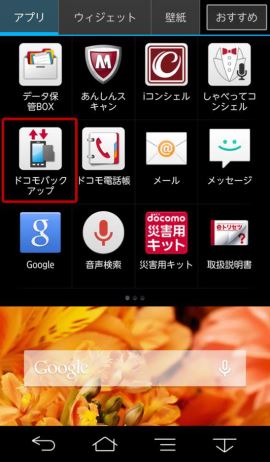
2、そして「microSDカードへ保存・復元」に入れば、「バックアップ」の選択が見えます。そのボタンをタップしてください。
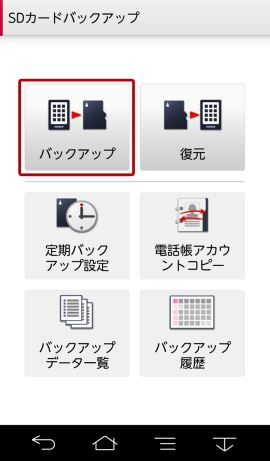
3、保存先に十分な空き容量があることを確認してがら、電話帳のチェックを入れてください。最後に「バックアップ開始」をタップするだけで、電話帳がSDカードにバックアップされます。
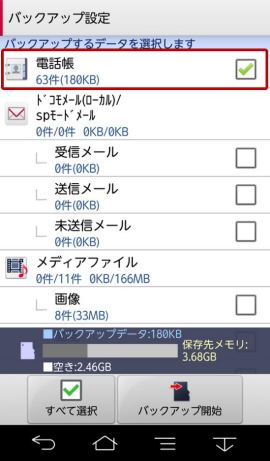
もしPCで電話帳データのバックアップを保存したいなら、次の方法がお役に立てるかもしれません。
三、「FonePaw Androidデータバックアップ・復元」で電話帳をバックアップする方法
「FonePaw Androidデータバックアップ・復元」はスマホデータをバックアップとして手軽くPCに保存できる優れたソフトです。操作も極めて簡単で、初心者でもすぐ使いこなせます。
Windows Version DownloadMac Version Download
1、 まずはソフトをダウンロードして、インストールしてください。ソフトを起動した後、ホーム画面から「Androidデータバックアップ・復元」画面に入ります。そしてUSBケーブルでスマホをパソコンへ接続します。次に出た画面で指示に従ってUSBデバッグをオンにしてください。
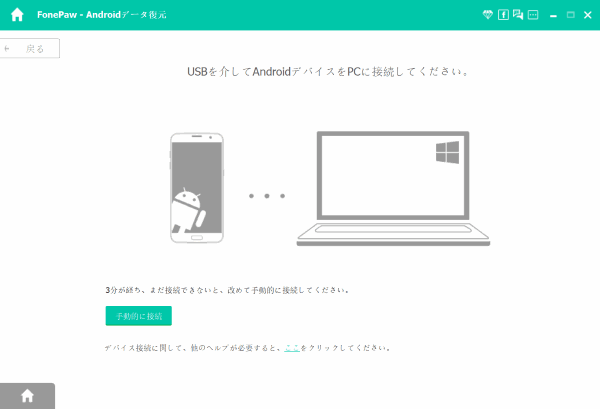
2、「Androidデータバックアップ」をクリックして、データ選択画面で連絡先の前にチェックを入れては十分です。電話番号はプライベートなデータなので、暗号をかけるのがお勧めです。左下にある暗号化チェックを入れ、復元する時必要なパスワードを設定できます。
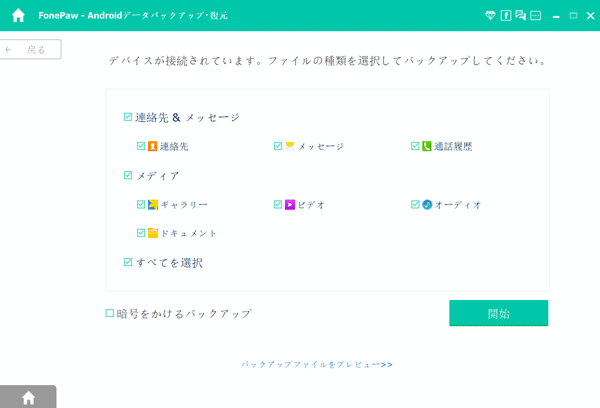
3、少し時間経ったらバックアップ完成の画面が出ます。「OK」ボタンを押したら、バックアップは完成です。バックアップされた電話帳データをソフトでチェックすることもできます。
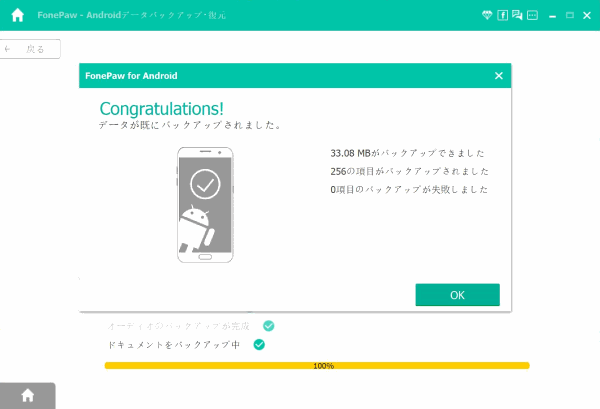
以上はドコモアプリもしくは「FonePaw Androidデータバックアップ・復元」でドコモスマホのアドレス帳をバックアップする方法です。「Androidデータバックアップ」はドコモだけでなく、ほかキャリアのAndroidスマホも対応できますので、ソフトバンクやauのユーザーも利用できる便利なソフトです。
 オンラインPDF圧縮
オンラインPDF圧縮 オンラインPDF圧縮
オンラインPDF圧縮


